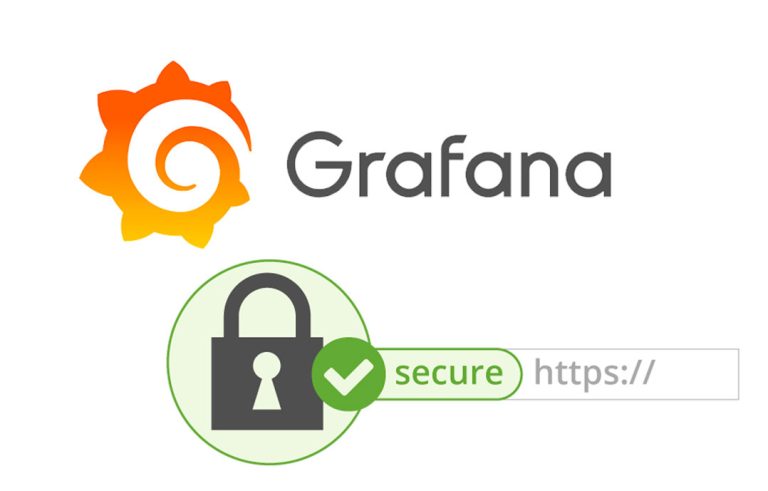Installieren von VMware ESXi 6.5 + DCUI + Host-Client
Dies ist das erste Dokument in einer Reihe von Beiträgen, in denen wir uns mit der perfekten Bereitstellung und Konfiguration einer VMware vSphere-Plattform befassen 6.5, In diesem Dokument schauen wir uns die einfache Installation des ESXi-Hypervisors an, plus eine kurze Einführung in die Grundkonfiguration mit der DCUI und wir greifen auf Ihren Host-Client zu, um ihn sowie Ihre virtuellen Maschinen zu verwalten. Wir werden mit anderen Dokumenten fortfahren, die uns wachsen und unsere Umgebung optimieren lassen werden!
Wir können ESXi auf einem lokalen SD-Gerät installieren, USB, SAS, SATA, SSD, LUN...
Der Prozess ist sehr einfach und in nur 15 Minuten haben wir den Hypervisor montiert, Wir können das ISO-Image auf einen bootfähigen USB-Stick mit UNetbootin oder Rufus.
Wir müssen bestätigen, dass der Host und seine Hardware auf der VMware-Hardwarekompatibilitätsliste stehen, in ihrer HCL.
Die Installation erfolgt vor Ort, entweder auf der lokalen Konsole oder über iLO oder ähnliches.
Wir müssen Intel-VT oder AMD aktivieren, sowie HyperThreading.
Wenn wir ESXi herunterladen möchten, Wir werden in der Lage sein, Dieser Link von der offiziellen VMware-Website. Sie haben eine kostenlose Version und wenn Sie alle Funktionen ausprobieren möchten, Haben 60 Tage!
ESXi-Installation 6.5,
Wir sehen uns die einfachen Schritte an, die wir zum Installieren von ESXi benötigen, legen wir die CD mit der aufgenommenen ISO-Datei ein und starten!
Wählen Sie das ESXi-Image aus, das beim Booten installiert werden soll & Wir drücken ENTER,
Enter, um fortzufahren,
Wir haben die Lizenzierung und F11 gelesen, um es zu akzeptieren.
Wir müssen die lokale Festplatte auswählen, auf der ESXi installiert werden. Es mag normal sein, dass wir mehr als ein Album sehen, SORGE. Und vor allem: Vermeiden Sie eine Verbindung zum SAN, Es ist ratsam, die Patchkabel von der Glasfaser zu entfernen, um mögliche menschliche Fehler zu vermeiden.
Wählen Sie die Sprache der Tastatur aus, die wir verwenden & Eintreten,
Wir legen das Passwort auf den Root-Benutzer und den zukünftigen Administrator fest,
Wir bestätigen, dass die Daten korrekt sind und mit F11 konnten wir die Installation starten,
Wir warteten ein paar Minuten...
Und wir werden ESXi bereits auf einem Server installiert haben! Wir starten es neu und danach, Wir müssen die DCUI-Konsole aufrufen und die grundlegenden Netzwerkparameter konfigurieren und über den Host-Client auf die Konfiguration zugreifen können, oder fügen Sie es direkt zu einem vCenter hinzu und verwalten Sie es von dort aus.
DCUI,
Die Benutzeroberfläche der direkten Konsole ist die lokale Verwaltungsschnittstelle, die uns der Hypervisor zur Verfügung stellt, Von dort aus können wir die grundlegendsten und anfänglichen Konfigurationsaufgaben ausführen.
In der Serverkonsole selbst oder wenn wir uns mit iLO oder ähnlichem verbinden, Wir können F2 drücken, um den Server zu entsperren, plus F12, um diesen ESXi-Host neu zu starten oder herunterzufahren.
DCUI ermöglicht es uns, das Root-Passwort zu ändern, Festlegen der Serversperre, Konfigurieren des Verwaltungsnetzwerks für diesen Host, zusätzlich zur Konfiguration von Fehlerbehebungsoptionen, die es uns unter anderem ermöglichen, die ESXi-Shell zu aktivieren, Aktivieren von SSH oder Neustarten von Verwaltungsagenten. Und endlich werden wir in der Lage sein, die Serverprotokolle zu sehen, Support-Informationen oder eine schöne Option, die die Hostkonfiguration auf die Werkseinstellungen zurücksetzt und die gesamte Konfiguration verliert.
Sie sollten wissen, dass, wenn Sie per SSH auf den Host zugreifen, z. B. mit einem Putty, Und auf der Shell schreiben Sie 'dcui', Sie können über die Befehlszeile auf die DCUI zugreifen, Nützlich zu bestimmten Anlässen!
Host-Client,
HTML5-Website, die es uns ermöglicht, neben dem Zugriff auf die virtuellen Maschinen auch Konfigurationen auf dem ESXi-Host vorzunehmen.
Wenn wir mit einem Browser auf die IP-Adresse des ESXi-Hosts zugreifen, können wir die Konfigurationswebsite dieses ESXi-Hosts aufrufen, Wir bestätigen uns selbst…
In der Hauptansicht haben wir eine Zusammenfassung unseres Gastgebers, wo wir alle Arten von Maschineninformationen sehen werden, Verfügbare Ressourcen, Konfigurationen…
Vom “Verwalten” Wir werden in der Lage sein, Konfigurationen auf dem Host vorzunehmen, Das erste, was Sie tun müssen, ist natürlich, die Uhrzeit gegen einen Zeitserver oder NTP-Server zu setzen, sowie wenn wir das automatische Booten virtueller Maschinen aktivieren möchten, Hardware-Verknüpfung aktivieren, Ändern der Energieoptionen für den Server, Lizenzmanagement, Installierte VIBs, Dienste, die wir vom Host aus starten oder stoppen können. Neben dem Erstellen von Benutzern und dem Konfigurieren des Zugriffs auf diesen Host!
Vom “Überwachen” Wir werden in der Lage sein, die grundlegendsten Leistungsdiagramme zu sehen, die wir auf Hostebene haben, wo wir seine CPU sehen können, Gedächtnis, Netzwerk und Festplatte. Wir werden auch in der Lage sein, Ereignisse zu sehen, die von den Hardware-Sensoren generiert werden, Serverereignisse oder Aufgaben, die ausgeführt werden; Wir werden auch in der Lage sein, die Systemprotokolle oder die Benachrichtigungen zu sehen, die uns der Host im Alarmmodus gibt.
Vom “Virtuelle Maschinen” Wir werden in der Lage sein, virtuelle Maschinen zu erstellen und zu verwalten, Wir werden in der Lage sein, auf die Konsole über HTML5 zuzugreifen, das in den Browser integriert ist, oder besser über die Remote-Konsole oder VMRC.
Vom “Almacenamiento” Wir werden in der Lage sein, die lokalen Festplatten des Hosts zu formatieren und sie als VMFS-Datenspeicher als Speicher für die VMs zu verwenden, sowie die Verbindung zu Remote-Speicher-Arrays und den Zugriff auf deren LUNs.
Am “Netzwerke”, Hier werden wir unsere virtuellen Netzwerke erstellen, wo wir die Konnektivität zu den VMs mit der Außenwelt bereitstellen und die Netzwerke und VMKernel-Ports konfigurieren, die wir benötigen!